
Indraindray ny mpampiasa dia tsy maintsy miala amin'ny solosaina mandritra ny fotoana kelikely, ka mamita ny fanatanterahana asa manokana izany. Aorian'ny fanatanterahana ilay asa dia mbola hitohy miasa amin'ny ady ny PC. Mba hialana amin'izany dia tokony hametraka ny famandrihana ny mpanidy ianao. Andeha hojerentsika ny fomba azo anaovana izany ao amin'ny Windows Windows miasa 7 amin'ny fomba isan-karazany.
Fametrahana ny fametrahana Timer
Misy fomba maromaro ahafahanao mametraka ny famandrihana mihidy ao amin'ny Windows 7. Ireo rehetra ireo dia azo zaraina ho vondrona lehibe roa: Fitaovana manokana ny rafitra fandidiana sy ny fandaharan'asa fahatelo.Fomba 1: Fandraisana anjara fahatelo
Misy karazana fitaovana fahatelo-fahatelo izay manam-pahaizana manokana amin'ny fametrahana ny timer mba hampitsaharana ny PC. Iray amin'ireny ny famoizana SM.
Ampidino ny Timer SM avy amin'ny tranokala ofisialy
- Taorian'ny nisoratana tao amin'ny Internet ny rakitra fametrahana, dia misokatra ny varavarankely fisafidianana fiteny. Tsindrio io ilay bokotra "OK" raha tsy misy fanamboarana fanampiny, satria ny fiteny setroka default dia hifanaraka amin'ny fiteny fandidiana.
- Manokatra ny Wizard fametrahana ny manaraka. Eto izahay dia tsindrio eo amin'ny bokotra "Next".
- Taorian'izay dia nisokatra ny varavarankely fifanarahana momba ny fahazoan-dàlana. Ilaina ny mamerina ny fihodinana amin'ny toerana "Manaiky ny fepetra momba ny fifanarahana" ary tsindrio ny bokotra "Next".
- Ny varavarankely asa fanampiny dia manomboka. Eto, raha te-hametraka ny takelaka fandaharana eo amin'ny desktop sy amin'ny tontonana haingana haingana ny mpampiasa dia tsy maintsy mametraka ny boaty eo akaikin'ny tarehimarika tsirairay ianao.
- Avy eo ianao dia hitady ny varavarankely izay misy fampahalalana momba ny toe-javatra amin'ny fametrahana, izay nataon'ilay mpampiasa teo aloha. Kitiho ny bokotra "Install".
- Rehefa vita ny fametrahana dia hitatitra izany ao anaty varavarankely misaraka ny Wizard fametrahana. Raha maniry ianao, avy hatrany ny Timer SM dia nanokatra avy hatrany, tsy maintsy misafidy ny boaty eo akaikin'ny entana "Run SM Timer". Avy eo tsindrio "feno".
- Ny varavarankely fampiharana SM kely dia natomboka. Voalohany indrindra, eo an-tsaha ambony avy amin'ny lisitra mipetaka dia mila misafidy iray amin'ireo fomba roa miasa amin'ny utility ianao: "mamadika ny solosaina" na "fivoriana feno". Koa satria miatrika ny andraikitra amin'ny famadihana ny PC isika, dia misafidy ny safidy voalohany isika.
- Manaraka, safidio ny safidy Timing: feno na havana. Miaraka amin'ny tena feno, ny fotoana fanakatonana tena izy. Hisy izany rehefa mifanandrify ny fotoana voafetra sy ny ora ara-bola. Mba hametrahana io safidy io dia averina indray amin'ny toeran'ny "B" ny switch. Manaraka, mampiasa slider roa na "kisary" sy "midina", izay eo ankavanan'izy ireo, dia napetraka ny fotoana fanakatonana.
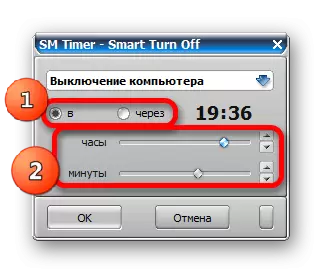
Ny fotoam-pianakaviana dia mampiseho aorian'ny ora firy sy minitra aorian'ny fampandehanana ny Timer Pcer dia hofoanana. Mba hametrahana azy io, apetraho amin'ny toerana "amin'ny alàlan'ny" ny switch. Taorian'izay dia toy izany koa, toy ny tamin'ny tranga teo aloha, izahay dia nametraka ny isan'ny ora sy minitra, aorian'izay dia misy ny fomba fanakatonana.
- Aorian'ny fanamboarana ireo sakana dia amboarina, tsindrio ny bokotra "OK".

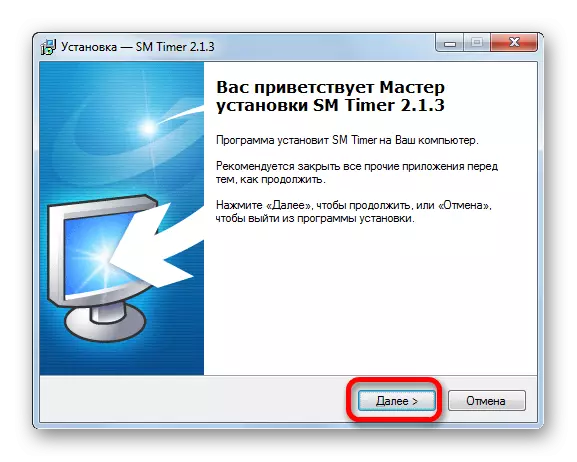
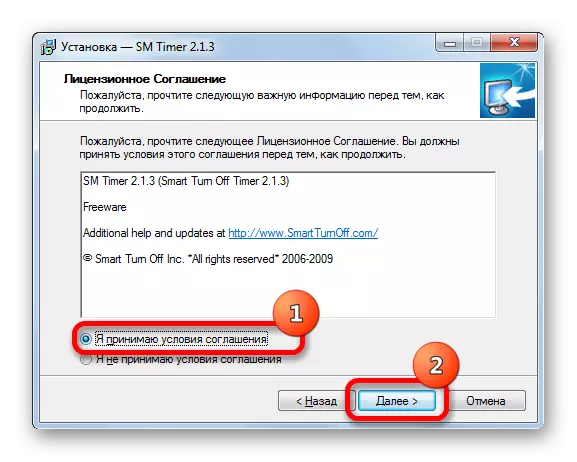
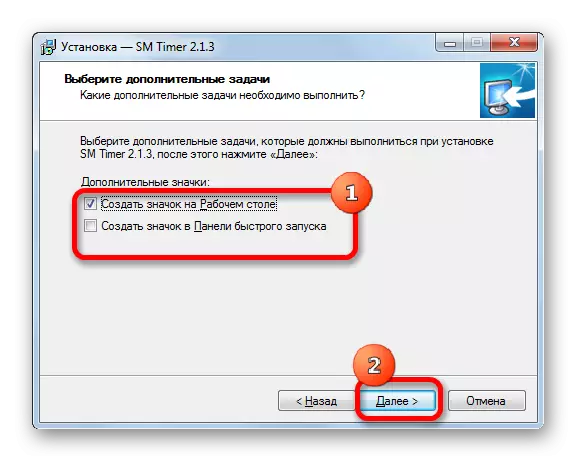
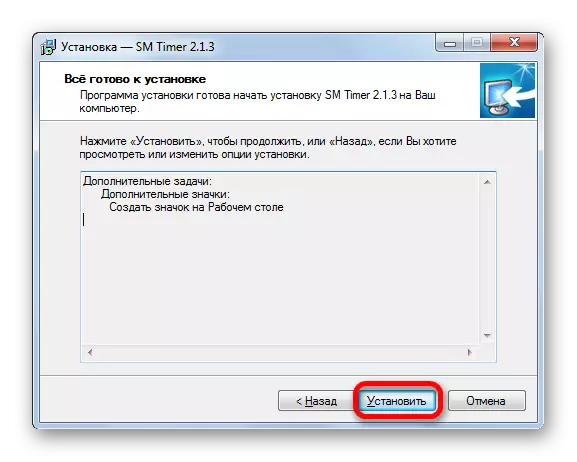
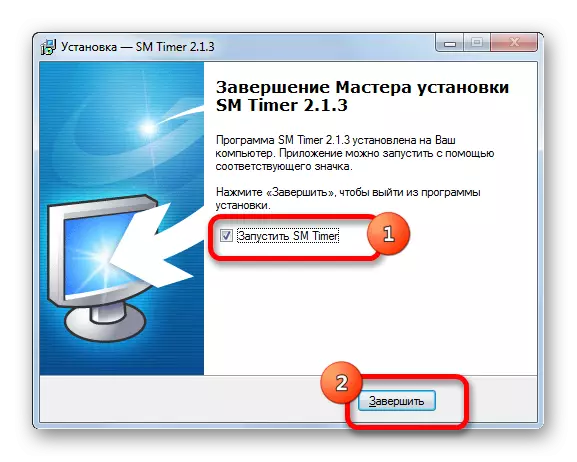

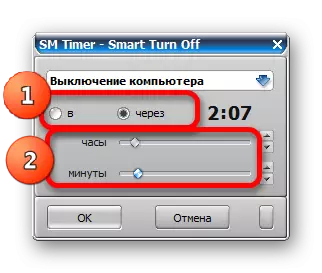

Hovana ny solosaina, aorian'ny fotoana voafetra na amin'ny fisian'ny fotoana voatondro, miankina amin'ny fomba voafidy ny dikan-teny.
Fomba 2: Fampiasana fitaovana peripheral amin'ny fampiharana antoko fahatelo
Ankoatr'izay, amin'ny fandaharan'asa sasany, ny tena asa lehibe izay tsy manana fifandraisana eo ambany fijery, dia misy fitaovana faharoa mba hamonoana ny solosaina. Matetika indrindra ny fotoana toy izany dia azo jerena avy amin'ny mpanjifa torrent sy ireo mpamoaka rakitra samihafa. Andeha hojerentsika ny fomba hanomanana ny fanakatonana PC amin'ny ohatry ny rakitra master misintona.
- Ampandehano ny programa master misintona ary apetaho ao anaty ny rakitra amin'ny fomba mahazatra. Avy eo tsindrio ny lisitry ny horizontal ambony amin'ny toeran'ny "fitaovana". Avy amin'ny lisitry ny latsaka, safidio ny zavatra "Ny fandaharam-potoana ...".
- Misokatra ny programa master misintona. Ao amin'ny tabilao "fandaharam-potoana", dia nametaka tsipika momba ny zavatra "efa nomanina tanteraka" izahay. Ao amin'ny sehatry ny "fotoana" "fotoana", dia mamaritra ny fotoana marina amin'ny endrika famantaranandro, minitra ary segondra, miaraka amin'ny kisendrasendra izay hahavitana ny PC amin'ny famantaran'ny PC. Ao amin'ny "Rehefa mamita ny famenoana fandaharam-potoana", dia nametaka tsipika momba ny «palitao». Kitiho ny bokotra "OK" na "Ampiharo".
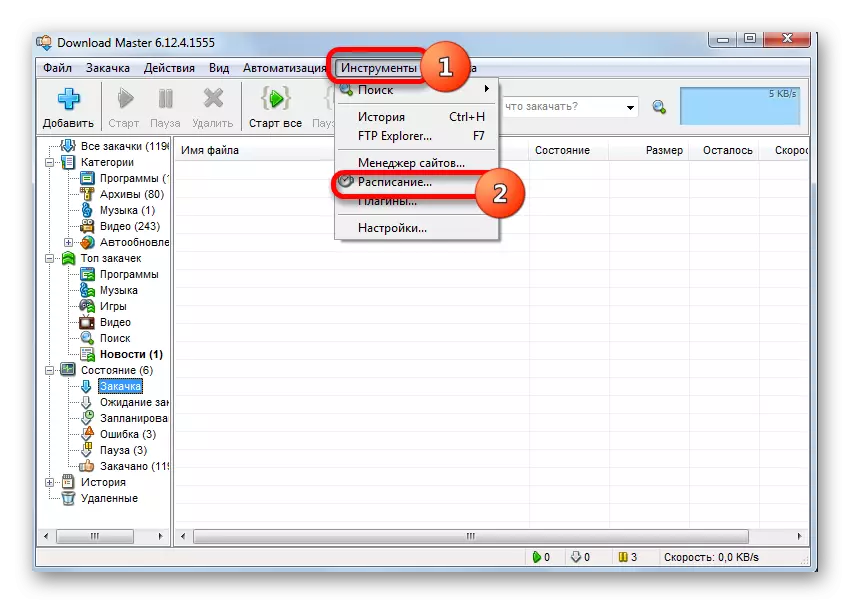
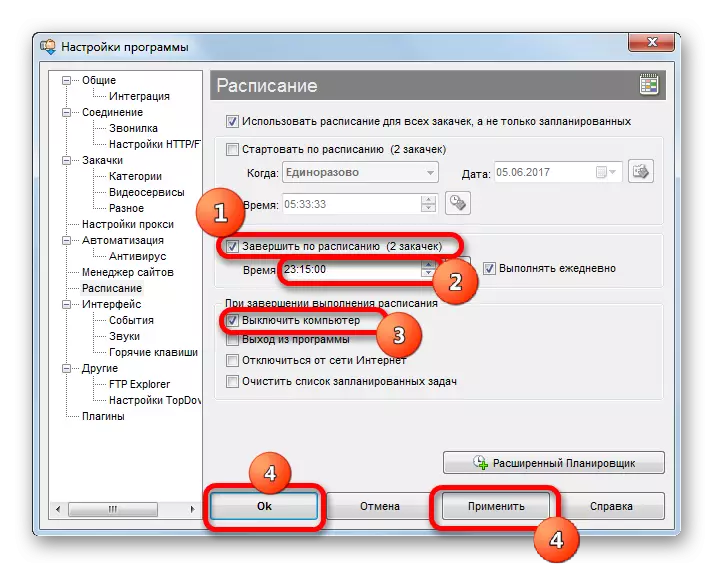
Ankehitriny, rehefa mahatratra ny fotoana voatondro ianao dia ho vita ny fandaharana ao amin'ny fandaharana misintona, ho vita avy hatrany, aorian'ny hiparahan'ny PC.
Lesona: Ahoana ny fampiasana Download master
Fomba 3: "Run" varavarankely
Ny safidy mahazatra indrindra ho an'ny fampandehanana ny timer-Discontinuity naorina ny fitaovana Windows naorin'ny Windows-Windows dia ny fampiasana ny baiko ao amin'ny varavarankely "Run".
- Hanokatra azy io, soraty ny fitambaran'ny fandresena + r amin'ny fitendry. Ampandehano ny fitaovana "Run". Ao amin'ny sahan-trano dia mila mitondra fiara manaraka ireto ianao:
fanakatonana -s -t.
Avy eo, amin'ny sehatra iray ihany, dia tokony hametraka ny habaka ianao ary mamaritra ny fotoana ao anatin'ny segondra izay tokony hivily ny PC. Izany hoe raha mila mamono ny solosaina ao anatin'ny iray minitra ianao dia tokony hametraka isa 60, raha telo minitra - 180, raha roa ora - 7200, sns Ny fetra farany indrindra dia 315360000 segondra, izay 10 taona. Araka izany, ny fehezan-dalàna feno izay tianao hidiranao ao amin'ny saha "mihazakazaka" rehefa toa ny fametrahana ny famandrihana mandritra ny 3 minitra dia ho toy izao:
fanakatonana -s -t 180
Avy eo tsindrio ny bokotra "OK".
- Aorian'io, ny rafitra dia apetraka amin'ny alàlan'ny fanehoana baiko miditra, ary misy hafatra iray izay voalaza fa avadika ny solosaina amin'ny fotoana iray. Ity hafatra fampahalalana ity dia hiseho isaky ny iray minitra. Aorian'ny fotoana voatondro dia horavana ny PC.
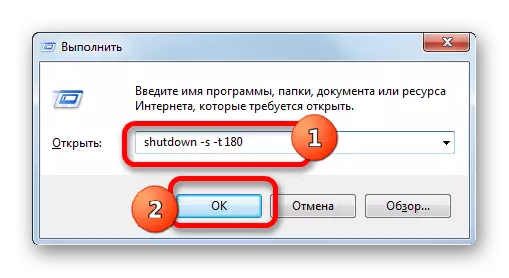
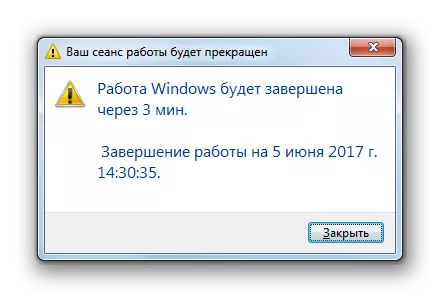
Raha ny mpampiasa dia, rehefa tapitra ny solosaina, dia nahavita ny fandaharan'asa ny programa, na dia tsy voavonjy aza ny antontan-taratasy, dia tokony hametraka ny varavarankely "Run" ianao rehefa avy namadika ny fotoana izay hamongorana azy, ny "-F" Parameter. Araka izany, raha maniry ianao, dia nisy ny fanakatonana an-tery taorian'ny 3 minitra, dia ampidiro ny fidirana manaraka:
Fanakatonana -s -t 180 -F
Kitiho ny bokotra "OK". Aorian'izany, na dia ny programa dia hiara-miasa amin'ny antontan-taratasy tsy voavonjy, dia ho vita an-keriny izy ireo ary ho tapitra ny solosaina. Rehefa miditra ny fanehoana mitovy ianao raha tsy misy ny tarehimarika "-F", ny solosaina dia tsy hamono ny fotoana voatokana raha tsy misy antontan-taratasy raha toa ka misy ny votoatin'ny tsy voavonjy ny programa.
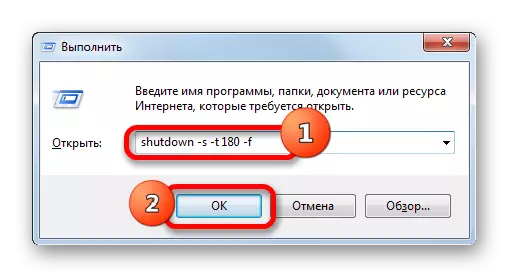
Saingy misy toe-javatra izay mety hiovaovan'ny drafitry ny mpampiasa ary hanova ny sainy izy mba hialana amin'ny solosaina aorian'ny fihazakazahan'ny famandrihana. Avy amin'ity toerana ity dia misy lalana iray.
- Antsoy ny varavarankely "Run" amin'ny fipihana ny Win + R Keys. Ao amin'ny saha, ampidiro eto izao teny izao:
Fanakatonana -a.
Kitiho ny "OK".
- Taorian'izay dia misy hafatra iray hita avy amin'ny fahatelo, izay milaza fa ny fanesoana ny fandaharam-potoana amin'ny solosaina dia nofoanana. Ankehitriny dia tsy ho avy mandeha ho azy io.
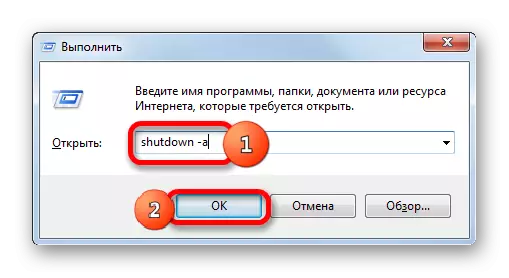

Fomba 4: famoronana bokotra fanakatonana
Saingy tsy tapaka amin'ny varavarankely ny baiko amin'ny alàlan'ny varavarankely "Run", miditra ao anatin'ilay kaody, tsy dia tena mety. Raha toa ianao ka tsy mivory amin'ny fanakatonana ny fanakatonana, mametraka azy amin'ny fotoana mitovy, avy eo dia azo atao ny mamorona bokotra fanombohana manokana.
- Kitiho ny totozy kinifotsy havanana. Ao amin'ny menio Open Conteks, dia hitondra ny kursor amin'ny toerana "mamorona" ianao. Ao amin'ny lisitra izay miseho, safidio ny safidy "Label".
- Natomboka ny wizard. Raha te-hamadika ny PC isika aorian'ny antsasak'adiny aorian'ny fanombohana ny fotoana, izany hoe, rehefa afaka 1800 segondra, dia miditra amin'ity faritra manaraka ity amin'ny faritra "toerana":
C: \ Windows \ System32 \ sakstown.exe -s -T 1800
Mazava ho azy, raha te-hametraka fametahana amin'ny fotoana hafa ianao, dia tokony hamaritra ny isa hafa ianao. Aorian'izay dia tsindrio ny bokotra "Next".
- Amin'ny dingana manaraka, mila manendry anarana marika ianao. Amin'ny alàlan'ny default dia ho "fanakatonana.exe" izany, fa afaka manampy anarana mora kokoa isika. Noho izany, ao amin'ny "Ampidiro ny anaran'ilay faritra fohy", dia midira amin'ny anarana ianao, mijery izay ho hazava avy hatrany fa rehefa voatsindry azy dia hitranga, ohatra: "Mandeha amin'ny fotoana". Tsindrio ny soratra soratra hoe "vonona".
- Taorian'ny hetsika voatondro dia niseho teo amin'ny desktop ny mari-pamantarana famandrihana. Ka tsy tsara tarehy, ny kisary marika fenitra dia azo atao mba hisolo ny kisary fampahafantarana bebe kokoa. Mba hanaovana izany, tsindrio ny bokotra havanana havanana ary ajanony ny fisafidianana ao amin'ny paragrafy fananana.
- Manomboka ny varavarankely fananana. Nifindra tany amin'ny fizarana "Label" izahay. Tsindrio ny soratra soratra hoe "Change List ...".
- Ny fampandrenesana fampahalalana dia aseho fa ny zavatra fanakatonana dia tsy misy kisary. Mba hanakatonana azy, tsindrio ny soratra "OK".
- Misokatra ny varavarankely fisafidianana ny kisary. Eto ianao dia afaka misafidy kisary isaky ny tsirony. Amin'ny endrik'ilay kisary toy izany, ohatra, dia afaka mampiasa kisary mitovy ianao, toy ny hoe efa nivadika ny varavarankely, toy ny amin'ny sary eto ambany. Na dia afaka misafidy zavatra hafa aza ilay mpampiasa. Safidio, safidio ny kisary ary tsindrio ny bokotra "OK".
- Aorian'ny fisehoan'ilay kisary ao amin'ny varavarankely fananana dia tsindrio koa ny soratra "OK".
- Aorian'io dia hovana ny fampisehoana sary an-tsary amin'ny Auto-Discontinuity ny PC ao amin'ny desktop.
- Raha amin'ny ho avy ianao dia mila manova ny fotoanan'ny fanonganana ny solosaina manomboka amin'ny fotoana hanombohanao ny famandrihana, ohatra, hatramin'ny antsasak'adiny, avy eo dia handeha any amin'ny lisitry ny labeka io nodinihina etsy ambony. Eo am-baravarankely izay misokatra amin'ny sehatry ny "zavatra", dia manova ny isa isika amin'ny faran'ny fanehoan-kevitra avy amin'ny "1800" ka hatramin'ny "3600" ka hatramin'ny "3600". Kitiho ny soratra "OK".
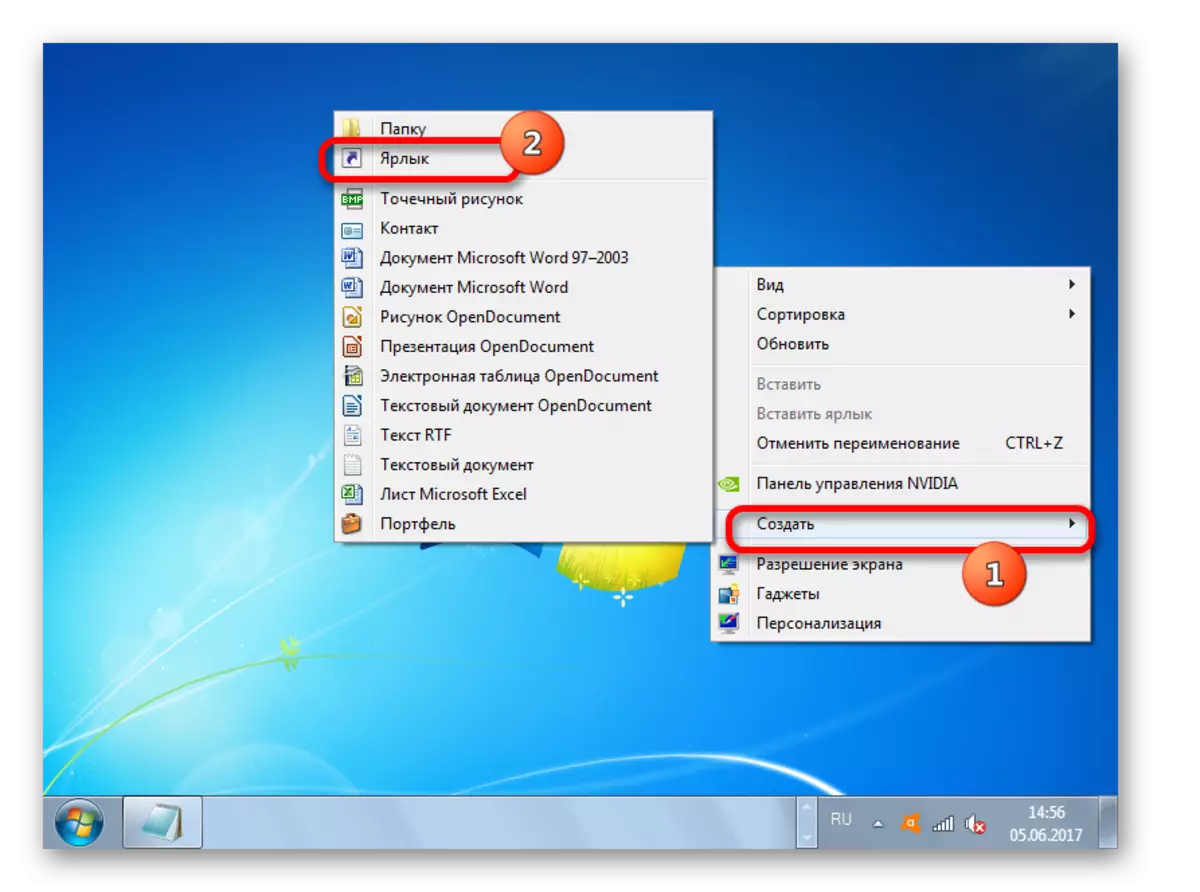
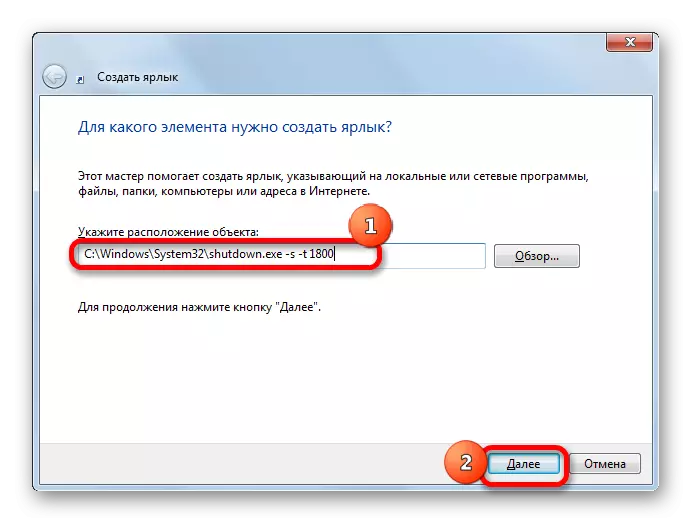


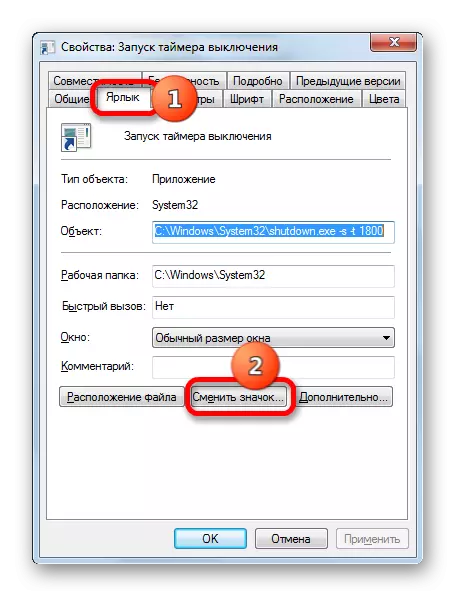

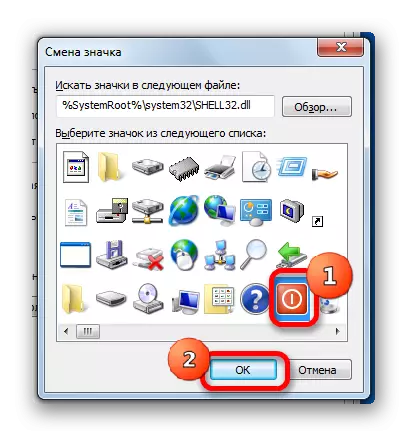
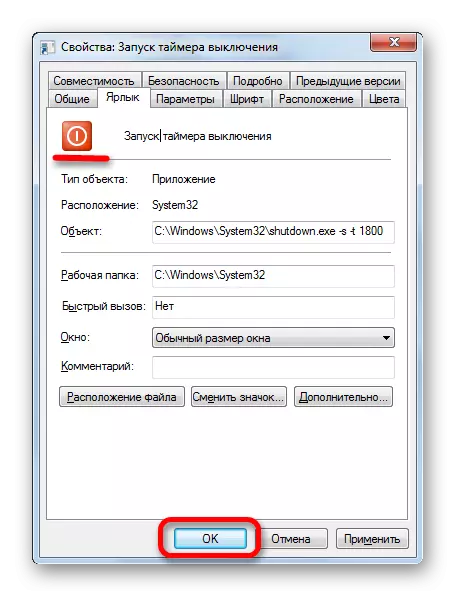
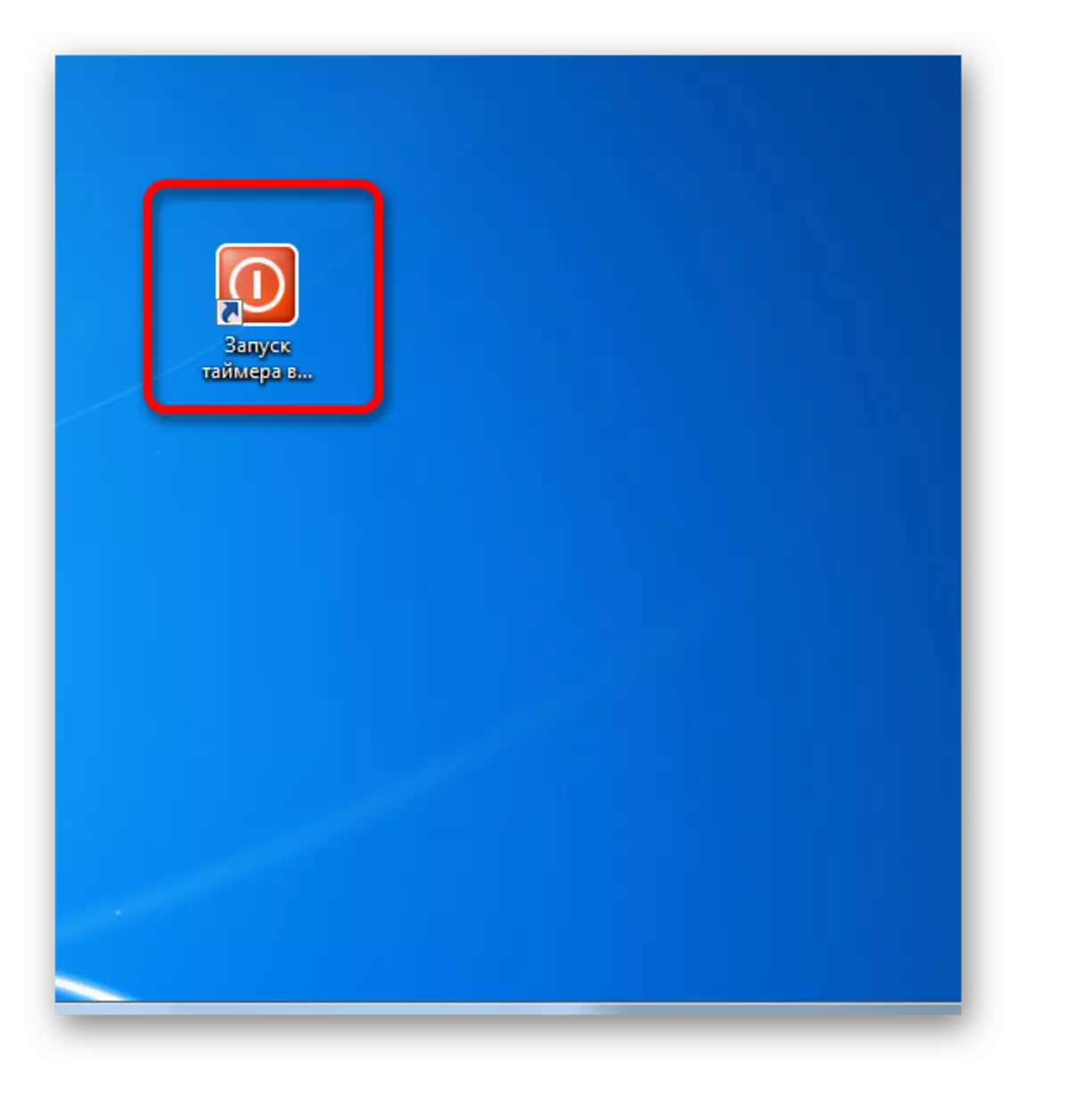
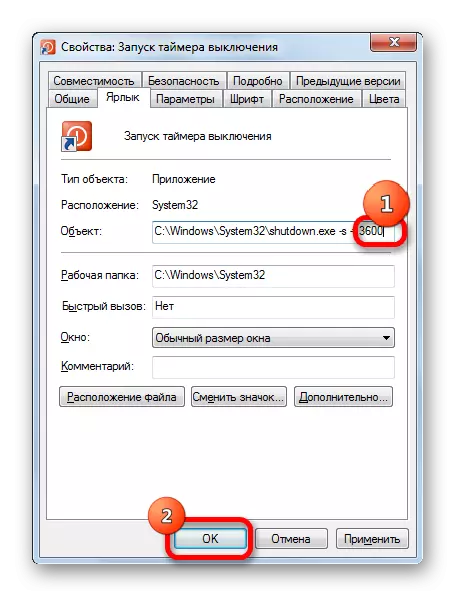
Ankehitriny, aorian'ny fipihana ny marika, dia horavana ny solosaina aorian'ny 1 ora. Toy izany koa, azonao atao ny manova ny vanim-potoana fampifangaroana amin'ny fotoana hafa.
Andeha hojerentsika ny fomba hamoronana bokotra fanakanana solosaina. Na izany aza, ny toe-javatra rehefa tokony foanana ny hetsika, dia tsy fahita firy.
- Ampandehano ny mpiasan'ny famoronana marika. Ao amin'ny "Lazao ny toerana misy ilay zavatra" ampahafantarinay ny fitenenana toy izao:
C: \ Windows \ System32 \ sakutdown.exe -a
Kitiho ny bokotra "Next".
- Mandeha amin'ny dingana manaraka, manendry ilay anarana izahay. Ao amin'ny "Ampidiro ny anaran'ny Label", ampidiro ny anarana hoe "fanafoanana ny fanilihana PC" na ny hafa mety. Kitiho ny soratra soratra hoe "Vonona".
- Avy eo, amin'ny lafiny iray ihany, ny algorithm dia niresaka etsy ambony, azonao atao ny maka ny kisary ho an'ny marika. Aorian'izay dia hanana bokotra roa eo amin'ny deskop izahay: iray hanova ny auto-discontinuity ny solosaina mandritra ny fotoana voafaritra, ary ny iray kosa hanafoana ny hetsika teo aloha. Rehefa manao fanentanana mety aminy izy ireo dia hisy hafatra hipoitra momba ny sata misy ankehitriny.
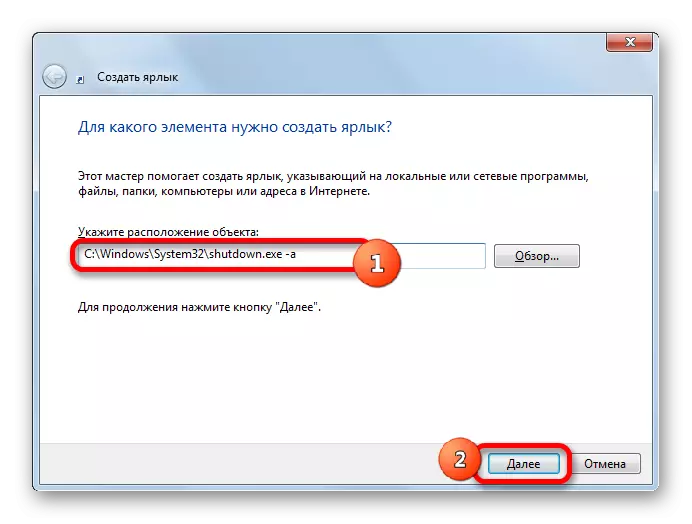
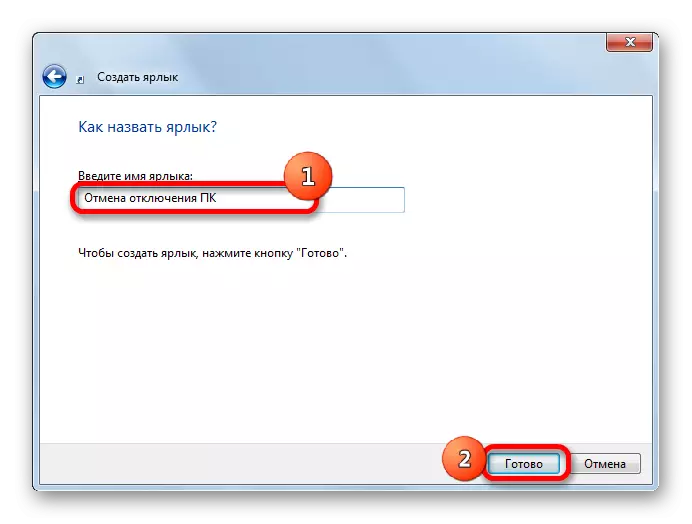
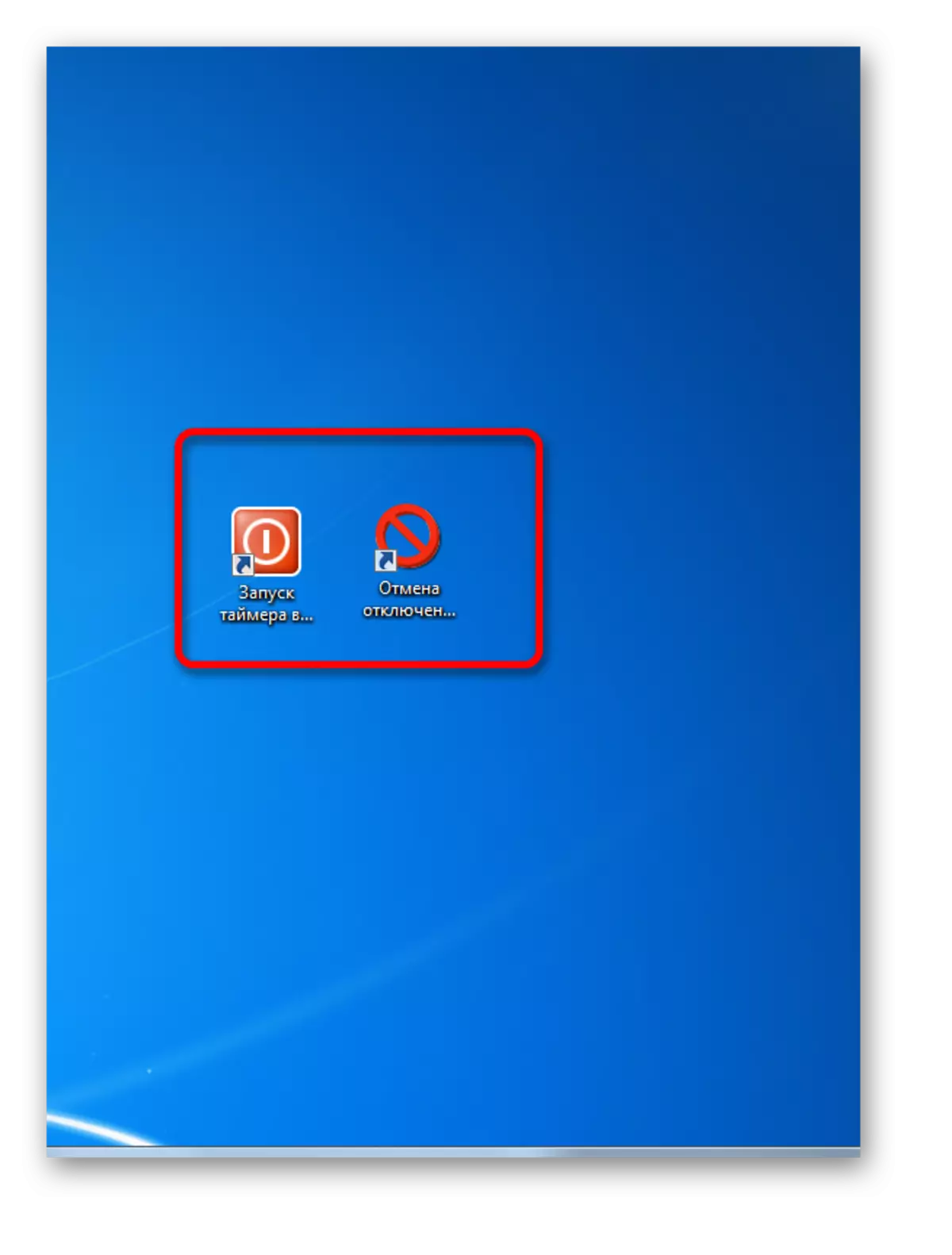
Fomba 5: Mampiasa ny fandaharam-potoanan'ny asa
Azonao atao ihany koa ny fandaharam-potoam-pisarahana PC amin'ny fotoana voatondro, azonao atao ny mampiasa ny Windows Windows Work Work Work.
- Mba hankany amin'ny fandaharam-potoam-bola, tsindrio ny bokotra "Start" ao amin'ny zoro ambany havia amin'ny efijery. Aorian'izany, ao anaty lisitra, safidio ny toeran'ny "Panel Control".
- Any amin'ny faritra misokatra, mandehana ao amin'ny fizarana "rafitra sy filaminana".
- Manaraka, ao amin'ny "fitantanan-draharaham-pitantanana", safidio ny toeran'ny "Task Reciew".
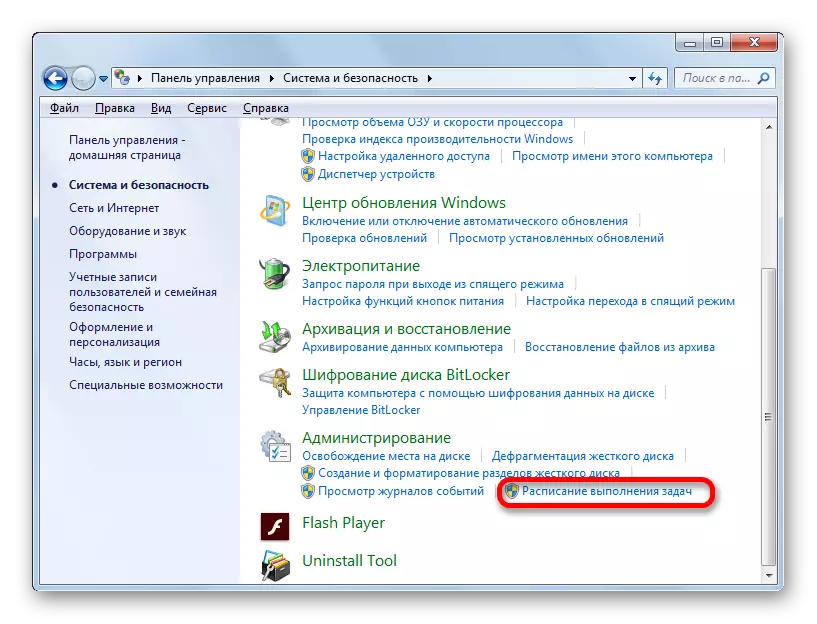
Misy safidy haingana kokoa ny handeha amin'ny fandaharam-potoanan'ny famonoana asa. Fa ho mifanaraka amin'ireo mpampiasa ireo izay zatra manao tsianjery syntax. Amin'ity tranga ity dia tsy maintsy miantso ny varavarankely efa mahazatra isika "mihazakazaka" amin'ny alàlan'ny fanerena ny fitambaran'ny Win + R. Avy eo dia takiana ny miditra ao amin'ny fanehoana baiko "Asakhdd.msc" tsy misy teny ary tsindrio ny soratra "OK".
- Ny fandaharam-potoan'ny asa dia natomboka. Ao amin'ny faritra misy azy, misafidy ny toerana "Mamorona asa tsotra".
- Misokatra ny mpiasan'ny famoronana asa. Amin'ny sehatra voalohany amin'ny sehatry ny "anarana", dia tokony hanome anarana ilay asa. Mety ho tsy misy dikany loatra izany. Ny tena zava-dehibe dia ny hoe ny mpampiasa tenany mihitsy no azony ny momba azy. Manendry ny anarana hoe "Timer" izahay. Kitiho ny bokotra "Next".
- Amin'ny dingana manaraka dia mila mametraka ilay fitaka ilay asa ianao, izany hoe, mamaritra ny fatran'ny famonoana azy. Manamboatra ny kodiarana amin'ny toerana "indray mandeha" izahay. Kitiho ny bokotra "Next".
- Aorian'io dia misokatra ny varavarankely iray izay tianao hametrahana ny daty sy ny fotoana izay hahavitana ny birao herinaratra fiara. Araka izany, dia napetraka ara-potoana amin'ny refy feno, fa tsy amin'ny havana, toy ny teo aloha. Ao amin'ny saha "Start" mifanandrify, apetraho ny daty sy ny fotoana tsy tokony ho kilemaina ny PC. Kitiho ny soratra hoe "Next".
- Ao amin'ny varavarankely manaraka, mila misafidy hetsika izay ho tohanan'ny fotoana voalaza etsy ambony ianao. Tokony ahafahantsika manome ny fandaharan'asa fanakatonana.exe, izay natombok'izy ireo teo aloha tamin'ny alàlan'ny varavarankely "run" sy ny varavarankely. Noho izany, apetraho ny toerana "mihazakazaka" ny programa ". Kitiho ny "Next".
- Ny varavarankely dia manomboka amin'ny toerana tianao hanondro ny anaran'ilay programa tianao hampiasaina. Ao amin'ny programa na sehatra misy ny scenario dia miditra amin'ny lalana feno mankany amin'ny fandaharana isika:
C: \ Windows \ System32 \ STRUKDNAW.EXE
Kitiho ny "Next".
- Misokatra ny varavarankely, izay manolotra fampahalalana ankapobeny momba ilay asa mifototra amin'ny angon-drakitra niditra teo aloha. Raha tsy mifanaraka amin'ny zavatra ny mpampiasa dia tokony tsindrio ny soratra soratra "miverina" amin'ny fanovana. Raha milamina ny zava-drehetra, apetraho eo akaikin'ny "varavarankely Open Properties" aorian'ny fanindriana ny bokotra "Vita". Ary tsindrio ny soratra soratra hoe "Vonona."
- Misokatra ny varavarankely asa. Momba ny tarehimarika "manatanteraka zo" avo kokoa "dia asio tsipika. Mihodina ao amin'ny "fanamboarana" saha napetraka ao amin'ny "Windows 7, Windows Server 2008 R2" toerana. Tsindrio "OK".
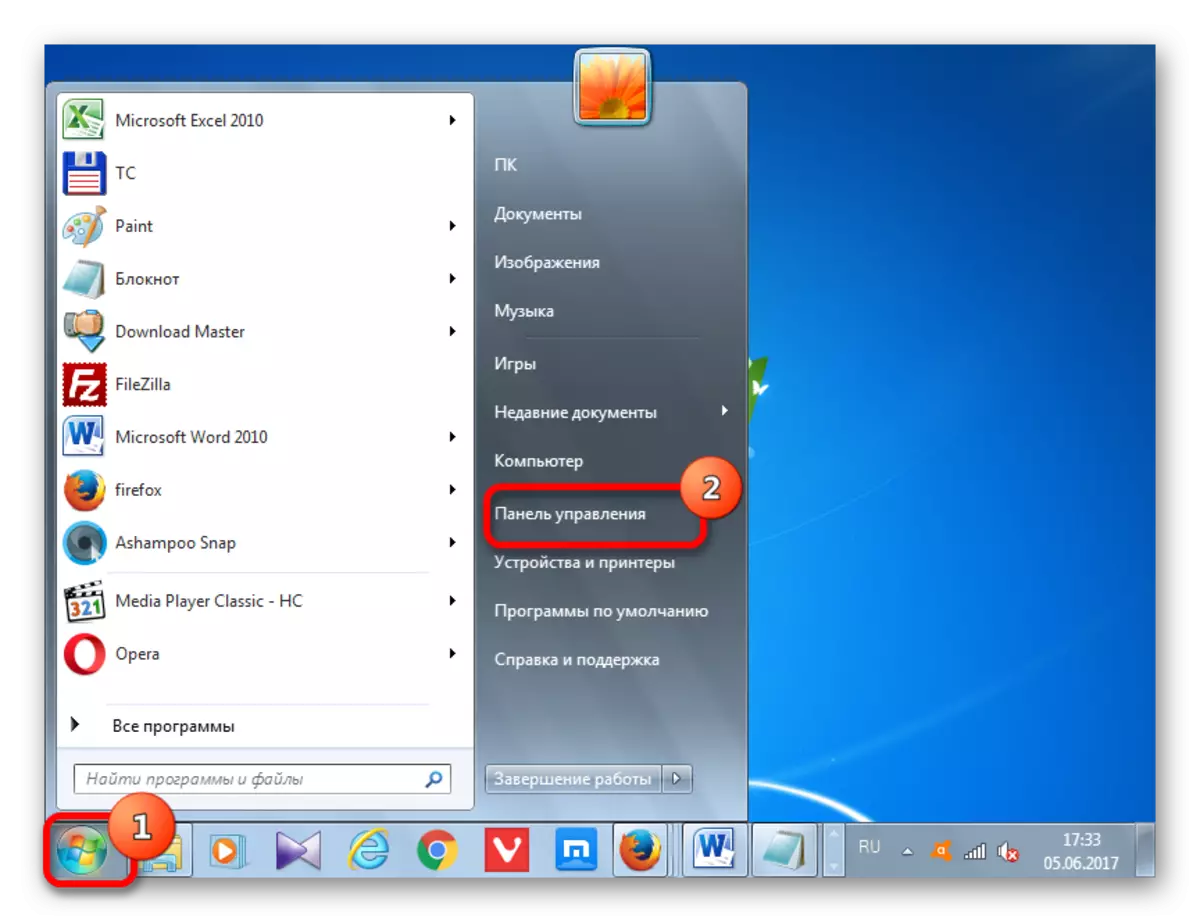
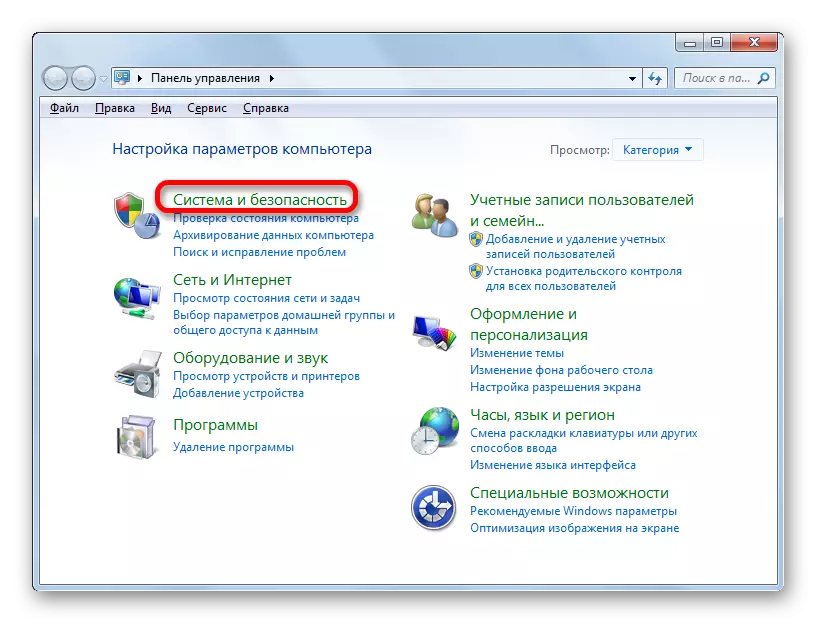
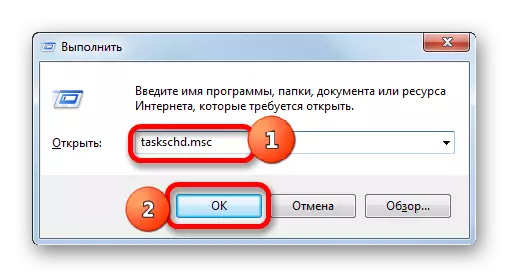
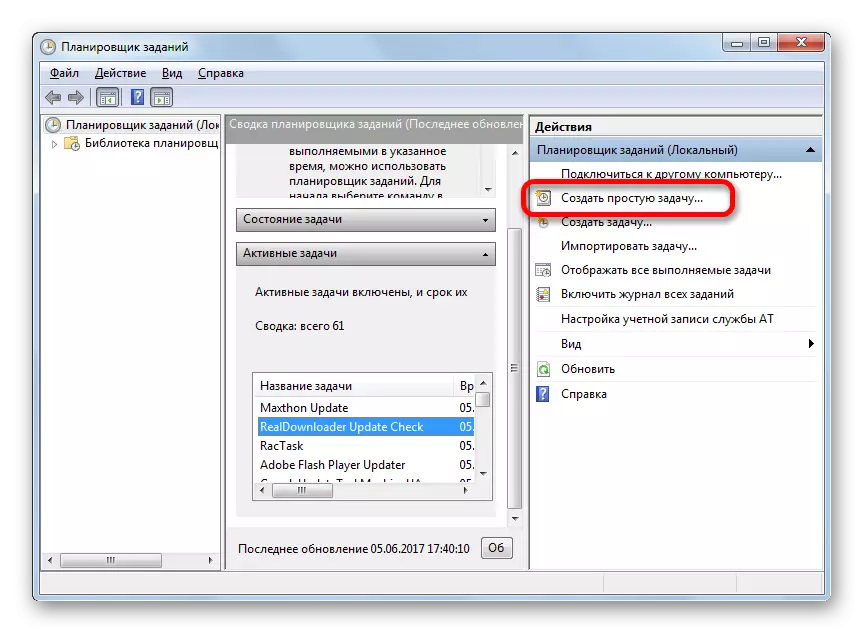
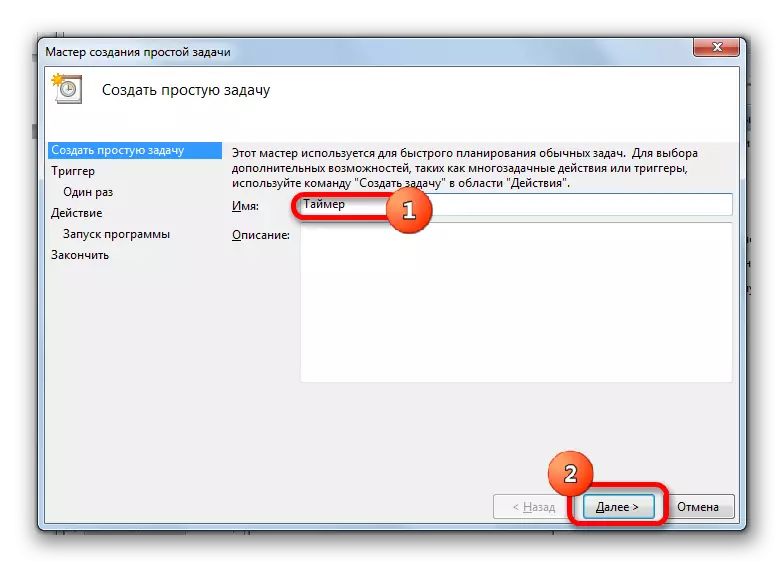
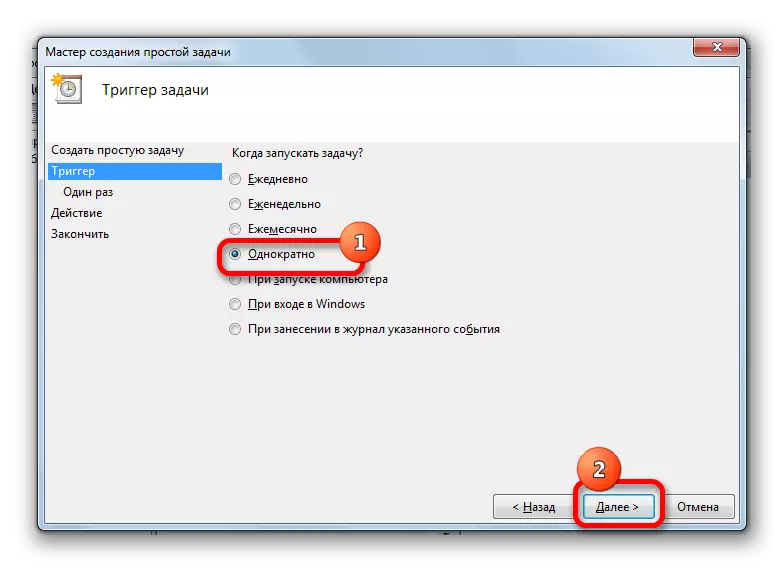
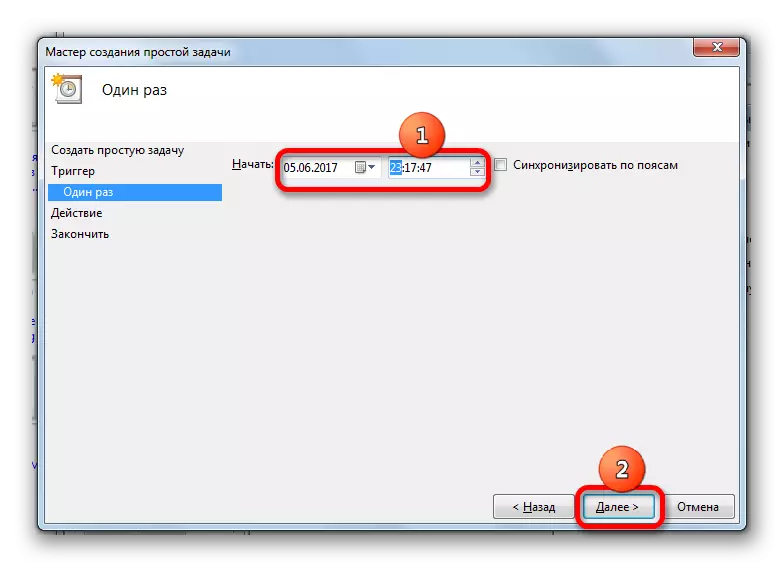
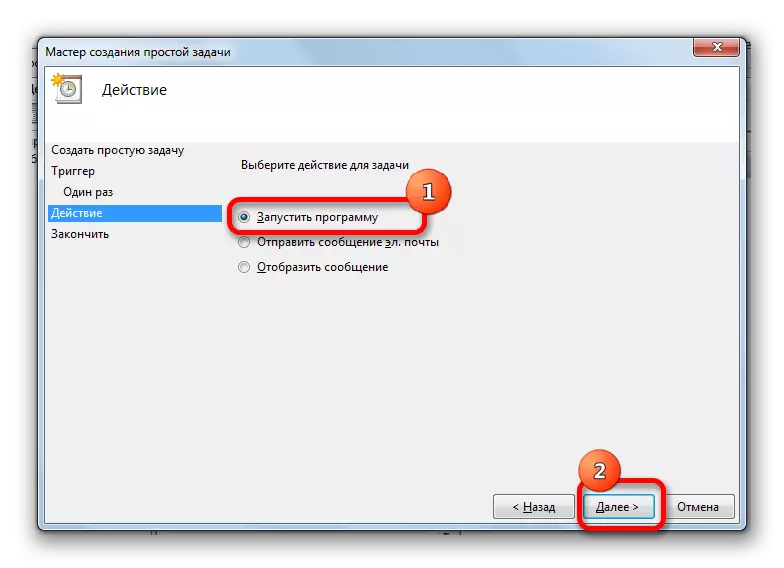
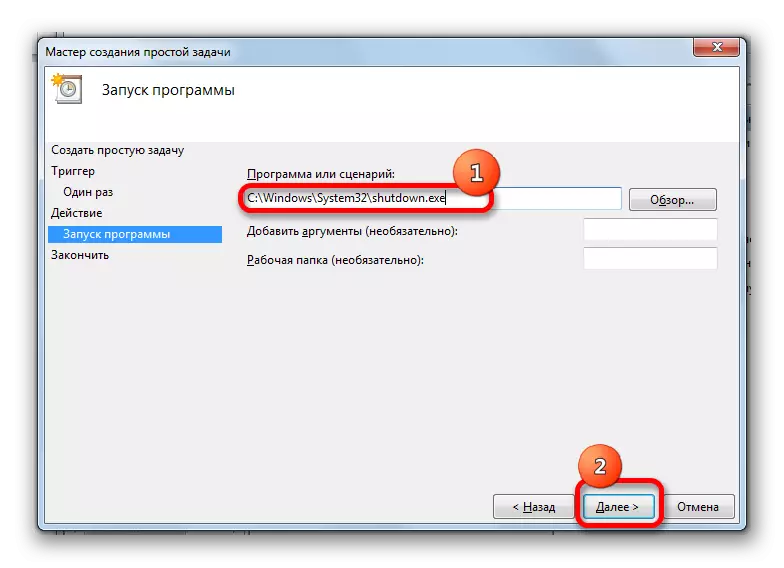
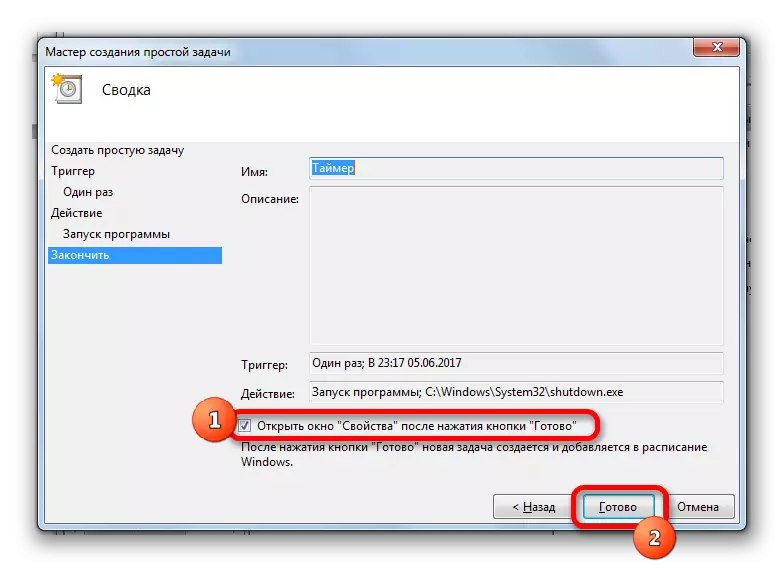
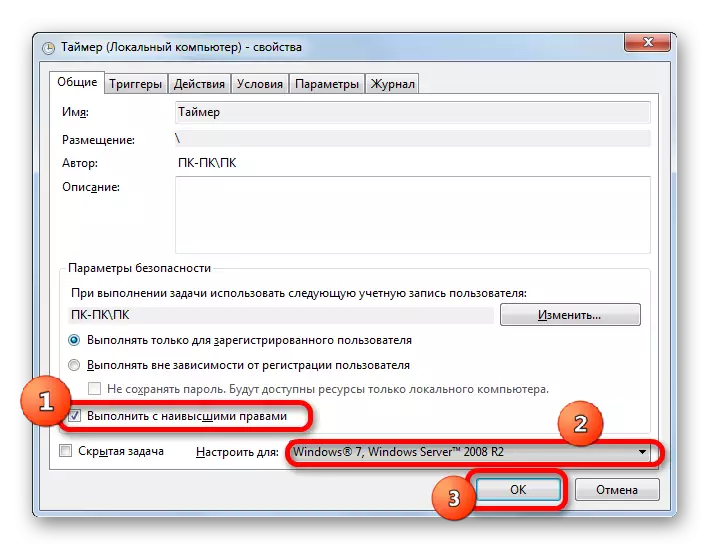
Aorian'io, ny asa dia haseho ary ny fanesorana ny solosaina dia ho mandeha ho azy mandeha ho azy amin'ny fotoana voatondro amin'ny alàlan'ny fandaharam-potoana.
Raha manana fanontaniana ianao, ny fomba hanalavirana ny famandrihana ny solosaina amin'ny Windows 7, raha nanova ny sainy ny mpampiasa azy mba hialana amin'ny solosaina, dia ataovy izao manaraka izao.
- Manokatra ny mpikarakara ny asa izahay na amin'ireny fomba izay noresahina etsy ambony. Ao amin'ny faritra havia amin'ny varavarankely, tsindrio ny anarana hoe "Library of Jobs Planner".
- Taorian'izay dia eo an-tampon'ny faritra afovoan'ny varavarankely isika, dia mitady ny anaran'ilay asa noforonina teo aloha. Kitiho eo amin'ny bokotra havanana totozy. Ao amin'ny lisitry ny toe-javatra, safidio ny "Hamafa".
- Avy eo ny boaty fifampiresahana dia misokatra izay ilainao hanamafisana ny faniriana hamafa ny asa amin'ny alàlan'ny tsindrio ny bokotra "YES".
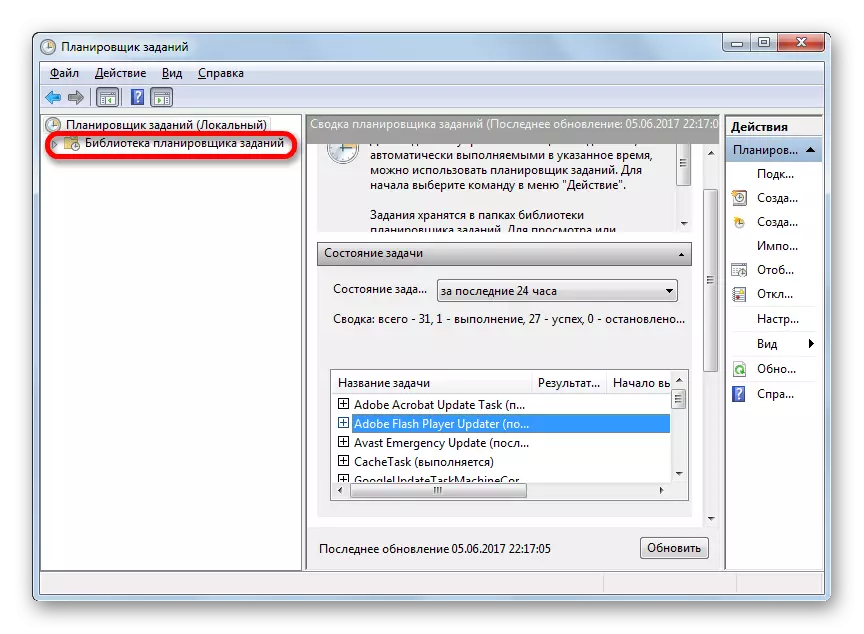
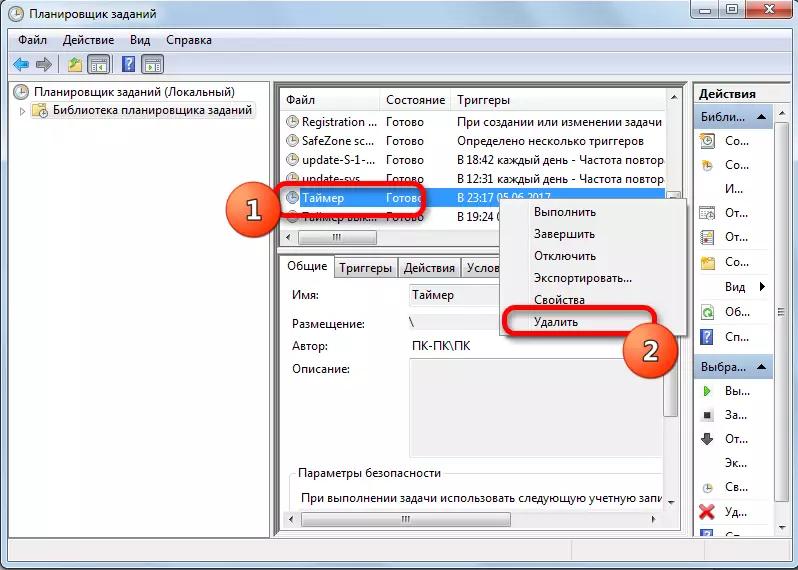
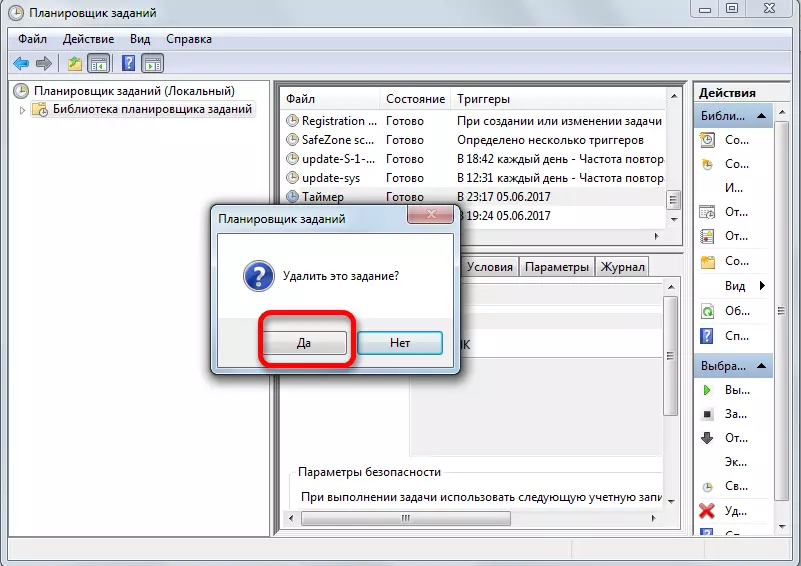
Aorian'ny hetsika voafaritra, dia hofoanana ny asa ho an'ny PC Auto-Power.
Araka ny hitanao dia misy fomba maromaro hampandehanana ny timer-componting into-inter amin'ny fotoana voafaritra ao amin'ny Windows 7. Ankoatr'izay, ny mpampiasa dia afaka misafidy vahaolana amin'ity asa ity ary naorina ny fiasa sy ny fampiasana ny antoko fahatelo Programa, fa na dia ao anatin'ireo lafiny roa ireo eo amin'ireo fomba roa ireo. Misy fahasamihafana lehibe, ka ny maha-zava-dehibe ny safidy voafidy dia tsy maintsy ampiarahina amin'ny sangan'ny toe-javatra fampiharana, ary koa ny fanambadian'ny mpampiasa.
